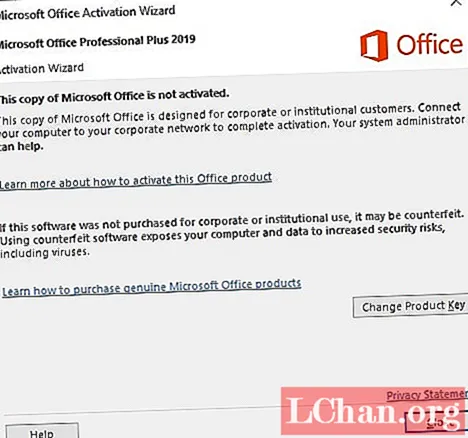
Мазмұны
- 1-шешім: Microsoft Office көшірмесін түзету үшін белсендіру кілтін табыңыз
- Шешім 2: Microsoft Office көшірмесін түзету үшін онлайн режимінде лицензия сатып алыңыз
- 3-шешім: Microsoft Office бағдарламасының осы көшірмесін түзету үшін Office бағдарламасын жойыңыз және орнатыңыз
- Қосымша кеңестер: Microsoft Office бағдарламасын белсендіруден кейін қалай қосуға болады?
- Қорытынды
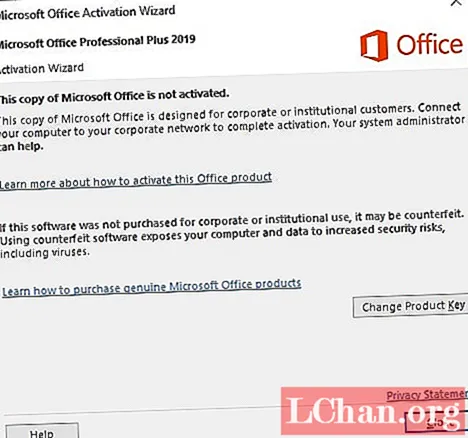
Microsoft Office - бұл кез-келген маман күнделікті өмірде қолданатын маңызды құралдардың бірі. Жұмысшылардың үлкен тобы арасында танымал болғанына қарамастан, ол қолданушылар кейде хабарлама жіберетін бірнеше кемшіліктерге ие.
Әдетте айтылатын осындай қателіктердің бірі - қате бұл Microsoft Office көшірмесі белсендірілмеген. Сіз жоғарыда қолданушы айтқан мәселеге тап болдыңыз ба? Иә болса, бұл мақала сізге көмектесе алады. Бұл мәселені шешудің әртүрлі тәсілдері туралы білу үшін оқыңыз.
- 1-шешім: Microsoft Office көшірмесін түзету үшін белсендіру кілтін табыңыз
- Шешім 2: Microsoft Office көшірмесін түзету үшін онлайн режимінде лицензия сатып алу белсендірілмеген
- 3-шешім: Microsoft Office көшірмесін түзету үшін Office бағдарламасын жойып, орнатыңыз
- Қосымша кеңестер: Microsoft Office бағдарламасын белсендіруден кейін қалай қосуға болады?
1-шешім: Microsoft Office көшірмесін түзету үшін белсендіру кілтін табыңыз
Бұл Microsoft көшірмесінің қатесі өнімді белсендіру кілтін ұмытып қалсаңыз немесе жоғалтсаңыз пайда болуы мүмкін. Мұндай жағдайда қатені түзету үшін сізге белсендіру кілтін табу қажет болады. Мұны PassFab өнімінің кілтін қалпына келтіру көмегімен жасауға болады.
Бұл сізге ұмытылған немесе жоғалған өнімді белсендіру кілтін қалпына келтіруге көмектесетін және Microsoft Office бағдарламасын қатесіз қайта жұмыс істететін тамаша бағдарлама. Міне, осындай жағдайда осы бағдарламалық жасақтаманы қалай пайдалануға болады.
01 Осы бағдарламалық жасақтаманы компьютерге орнатқаннан кейін оны іске қосыңыз, содан кейін «Кілт алу» түймесін басыңыз.

02 Бағдарламалық жасақтама өнімнің кілті туралы ақпаратты автоматты түрде анықтағаннан кейін, «Мәтін құру» батырмасын басыңыз.

03 Өнім кілті туралы ақпаратты сақтау керек орынды көрсетіңіз, содан кейін «Сақтау» түймесін басыңыз.

Бұл бағдарламалық жасақтама көмегімен өнімнің негізгі ақпаратын қалпына келтіру қаншалықты қарапайым және жылдам.
Шешім 2: Microsoft Office көшірмесін түзету үшін онлайн режимінде лицензия сатып алыңыз
Егер сізде Microsoft Office лицензияланбаған болса, онда сіз Microsoft Office көшірмесінің 2010 ж. Активтендірілмегендігінде қате туындауы мүмкін. Мұны шешу үшін сіз жай ғана Microsoft Office қосымшасына ақы төлеп, оның үздіксіз жұмыс істеуі үшін лицензияны жаңарта аласыз. қайтадан қатесіз. Microsoft Office-тің бұл көшірмесі белсенді емес, сіз төменде келтірілген әрекеттерді орындай аласыз.
1-қадам: Кез-келген веб-шолғыштан www.office.com/renew сайтына кіріңіз.
2-қадам: Жазылым сомасын жыл сайын төлегіңіз келсе, «Қазір жаңарту» батырмасын басыңыз.
3-қадам: Егер сіз төлемді ай сайын жасағыңыз келсе, «Ай сайынғы жазылыммен жаңарту» түймесін басыңыз.
4-қадам: Егер сіз бұл процесті автоматты түрде жасағыңыз келсе, «Қайталанатын есепшотты» басыңыз.
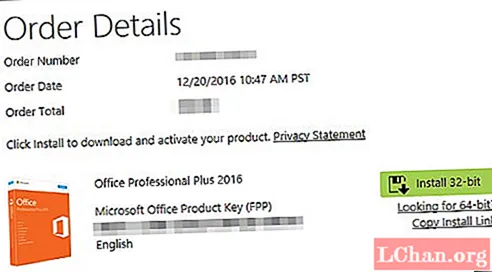
Мұны жасағаннан кейін, Microsoft Office бағдарламасын келесі жолы қолданған кезде қате туралы хабарлама пайда болады деп алаңдамайсыз.
3-шешім: Microsoft Office бағдарламасының осы көшірмесін түзету үшін Office бағдарламасын жойыңыз және орнатыңыз
Бұл мәселені шешудің тағы бір қарапайым шешімі Microsoft Office бағдарламасын жою және қайта орнату болып табылады. Мұны төменде келтірілген қадамдарды орындау арқылы жасауға болады.
1-қадам: компьютердің жұмыс үстелінен «Басқару тақтасы» бөліміне өтіңіз.
2-қадам: қол жетімді опциялардың ішінен «Бағдарламалар мен мүмкіндіктер» батырмасын басыңыз.
3-қадам: Microsoft Office Uninstaller бағдарламасын іздеп, экрандағы нұсқауларды орындау арқылы жою шеберін бастаңыз.
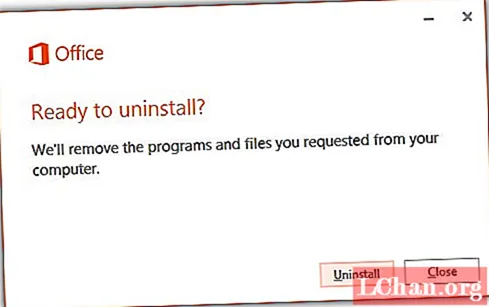
4-қадам: Microsoft Office бағдарламасын қайта орнату үшін www.office.com сайтына өтіп, жүйеге кіріңіз.
5-қадам: «Office орнату» батырмасын басыңыз және келесі терезелердегі нұсқауларды орындаңыз.
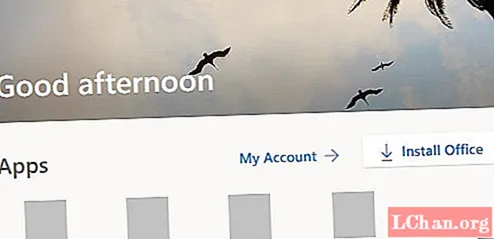
Мұны жасағаннан кейін мәселе шешілетін болады.
Қосымша кеңестер: Microsoft Office бағдарламасын белсендіруден кейін қалай қосуға болады?
Егер сіз Microsoft Office бағдарламасын қосқыңыз келсе, төменде келтірілген әрекеттерді орындай аласыз.
1-қадам: Microsoft Office бағдарламаларының кез-келгенін компьютерде ашыңыз.
2-қадам: Қалқымалы терезеде сізден жүйеге кіру, өнім кілтін сатып алғанда алған тіркелгі деректеріңізді пайдалану және жүйеге кіру сұралады.
3-қадам: Егер сіз «Файлдар» ішінен осы шақыру терезесін алмаған болсаңыз, есептік жазбаны таңдап, «Өнімді белсендіру» батырмасын басыңыз және өнім кілтін сатып алғанда алған мәліметтерді енгізіңіз.
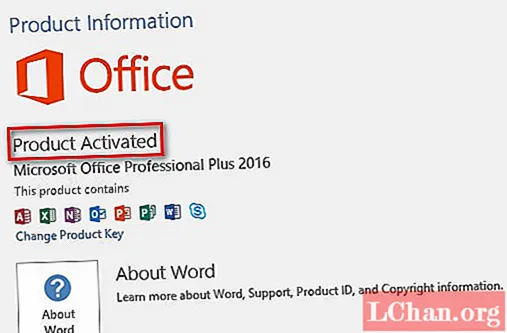
Microsoft Office бағдарламасын компьютерде осылай қосуға болады.
Қорытынды
Microsoft Office көшірмесінің қателігі 2013/2016/2019 жандандырылмаған, Microsoft Office қолданушылары арасында жиі кездеседі. Бұл мәселені жоғарыдағы мақалада айтылған кез келген шешімді орындау арқылы оңай шешуге болады. Бұл мәселенің пайда болуының ең көп тараған себебі - өнімді белсендіру кілтін жоғалту. Мұны өте ұсынылған PassFab Product Key Recovery бағдарламалық жасақтамасының көмегімен оңай алуға болады.


